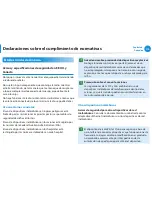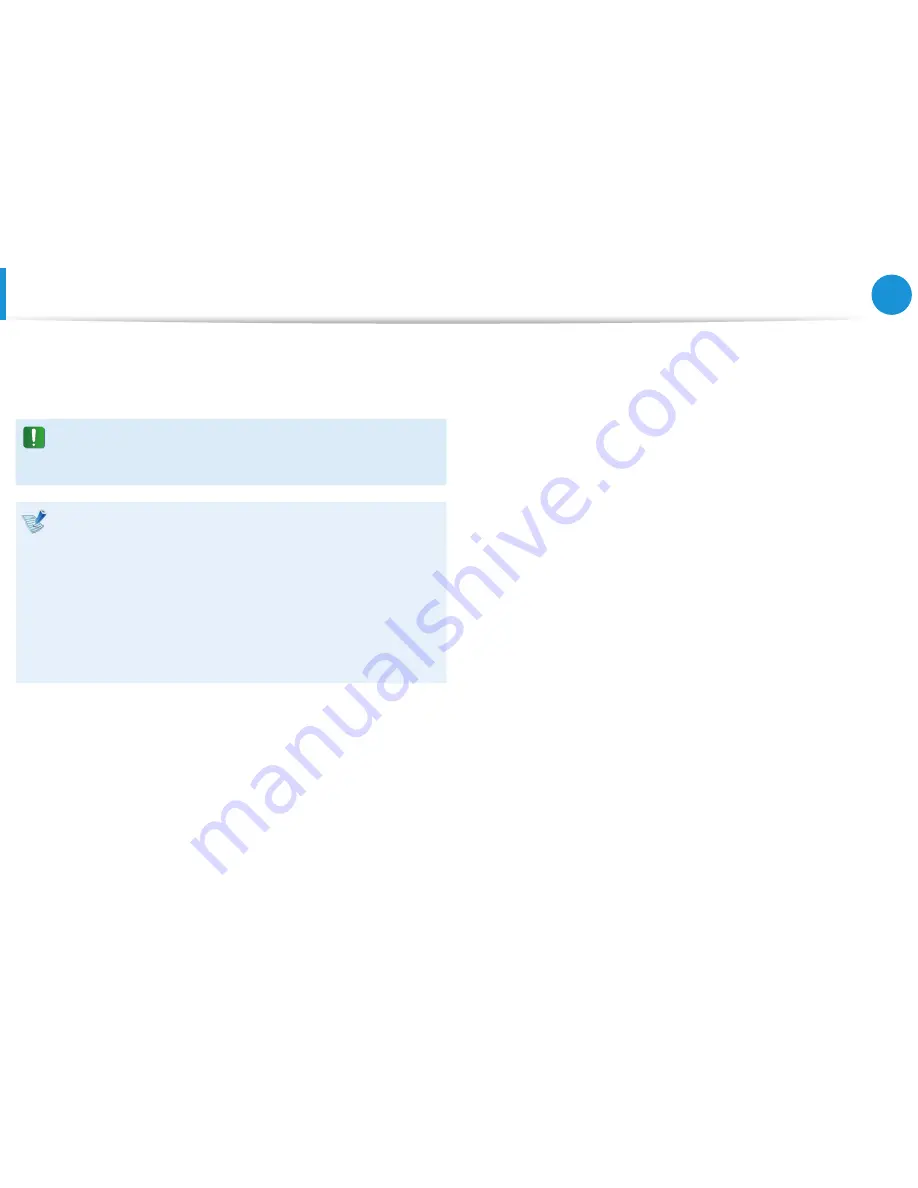
96
97
Capítulo 5.
Solución de problemas
7
Cuando aparezca una ventana en que se solicita dónde se
desea instalar el sistema operativo, seleccione la partición de
la unidad de disco y haga clic en el botón
Next (Siguiente)
.
La unidad D incluye el área donde se guarda la imagen de la
copia de seguridad que utiliza Samsung Recovery Solution.
Se recomienda instalar Windows en la unidad C.
Si hace clic en
•
Drive Options (Advanced) (Opciones de
unidad (Avanzadas))
podrá borrar, formatear, crear o
ampliar una partición. Haga clic en una función y continúe
de acuerdo con las instrucciones de la pantalla.
Cuando los archivos de la instalación anterior de Windows
•
se encuentran en la partición seleccionada, aparece un
mensaje que informa de que dichos archivos y carpetas se
moverán a la carpeta Windows.old. Haga clic en el botón
OK (Aceptar)
.
8
Los pasos siguientes son los mismos que los del paso 7 de
Reinstalación en Windows.
Reinstalación de Windows
(Opcional)
Summary of Contents for NP510R5E
Page 1: ...Guía del usuario ...